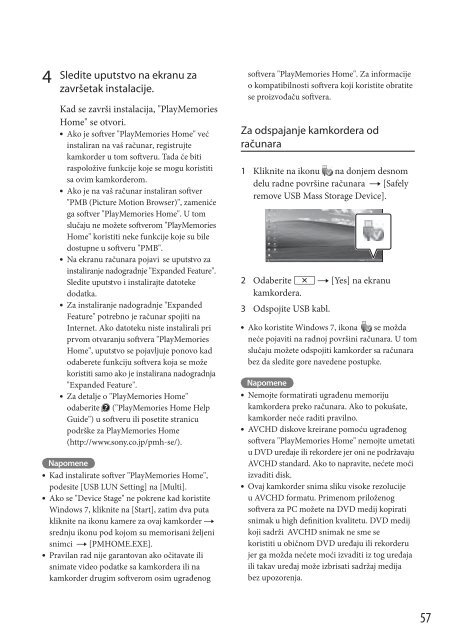Sony HDR-CX730E - HDR-CX730E Istruzioni per l'uso Serbo
Sony HDR-CX730E - HDR-CX730E Istruzioni per l'uso Serbo
Sony HDR-CX730E - HDR-CX730E Istruzioni per l'uso Serbo
You also want an ePaper? Increase the reach of your titles
YUMPU automatically turns print PDFs into web optimized ePapers that Google loves.
Sledite uputstvo na ekranu za<br />
4<br />
završetak instalacije.<br />
Kad se završi instalacija, "PlayMemories<br />
Home" se otvori.<br />
6 Ako je softver "PlayMemories Home" već<br />
instaliran na vaš računar, registrujte<br />
kamkorder u tom softveru. Tada će biti<br />
raspoložive funkcije koje se mogu koristiti<br />
sa ovim kamkorderom.<br />
6 Ako je na vaš računar instaliran softver<br />
"PMB (Picture Motion Browser)", zameniće<br />
ga softver "PlayMemories Home". U tom<br />
slučaju ne možete softverom "PlayMemories<br />
Home" koristiti neke funkcije koje su bile<br />
dostupne u softveru "PMB".<br />
6 Na ekranu računara pojav i se uputs tvo za<br />
instaliranje nadogradnje "Expanded Feature".<br />
Sledite uputs tvo i instalirajte datoteke<br />
dodatka.<br />
6 Za instaliranje nadogradnje "Expanded<br />
Feature" potrebno je računar spojiti na<br />
Internet. Ako datoteku niste instalirali pri<br />
prvom otvaranju softvera "PlayMemories<br />
Home", uputs tvo se pojavljuje ponovo kad<br />
odaberete funkciju softvera koja se može<br />
koristiti samo ako je instalirana nadogradnja<br />
"Expanded Feature".<br />
6 Za detalje o "PlayMemories Home"<br />
odaberite ("PlayMemories Home Help<br />
Guide") u softveru ili posetite stranicu<br />
podrške za PlayMemories Home<br />
(http://www.sony.co.jp/pmh-se/).<br />
Napomene<br />
6 Kad instalirate softver "PlayMemories Home",<br />
podesite [USB LUN Setting] na [Multi].<br />
6 Ako se "Device Stage" ne pokrene kad koristite<br />
Windows 7, kliknite na [Start], zatim dva puta<br />
kliknite na ikonu kamere za ovaj kamkorder <br />
srednju ikonu pod kojom su memor isan i željeni<br />
snimc i [PMHOME.EXE].<br />
6 Pravilan rad nije garan tovan ako očitavate ili<br />
snimate video podatke sa kamkordera ili na<br />
kamkorder drugim softverom osim ugrađenog<br />
softvera "PlayMemories Home". Za informacije<br />
o kompatibilnosti softvera koji koristite obratite<br />
se proizvođaču softvera.<br />
Za odspajanje kamkordera od<br />
računara<br />
1 Kliknite na ikonu na donjem desnom<br />
delu radne površine računara [Safely<br />
remove USB Mass Storage Device].<br />
2 Odaberite ب [Yes] na ekranu<br />
kamkordera.<br />
3 Odspojite USB kabl.<br />
6 Ako koristite Windows 7, ikona se možda<br />
neće pojaviti na radnoj površini računara. U tom<br />
slučaju možete odspojiti kamkorder sa računara<br />
bez da sledite gore navedene postupke.<br />
Napomene<br />
6 Nemojte formatirati ugrađenu memoriju<br />
kamkordera preko računara. Ako to pokušate,<br />
kamkorder neće raditi pravilno.<br />
6 AVCHD diskove kreirane pomoću ugrađenog<br />
softvera "PlayMemories Home" nemojte umetati<br />
u DVD uređaje ili rekordere jer oni ne podržavaju<br />
AVCHD standard. Ako to napravite, nećete moći<br />
izvaditi disk.<br />
6 Ovaj kamkorder snima sliku visoke rezolucije<br />
u AVCHD formatu. Primenom priloženog<br />
softvera za PC možete na DVD medij kopirati<br />
snimak u high definition kvalitetu. DVD medij<br />
koji sadrž i AVCHD snimak ne sme se<br />
koristiti u običnom DVD uređaju ili rekorderu<br />
jer ga možda nećete moći izvaditi iz tog uređaja<br />
ili takav uređaj može izbrisati sadržaj medija<br />
bez upozorenja.<br />
57